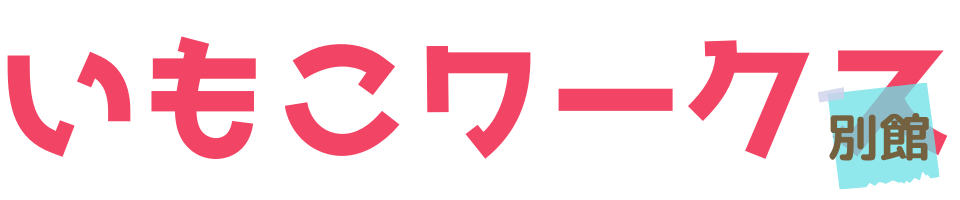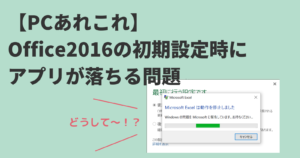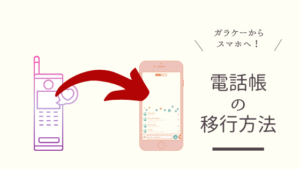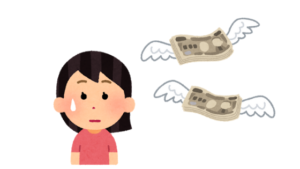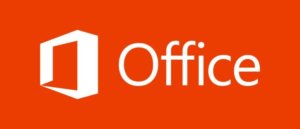2019年から楽天証券でつみたてNISAを始めています。
つみたてNISAは主に米国インデックス投資です。
私はもともと、国内株の個別投資をしたいと思っていたので2020年1月より個別投資も始めました。
国内株投資については【SBIネオモバイル証券】![]() を利用しています。
を利用しています。
SBIネオモバイル証券は、少額から国内株の投資をやってみたい方におすすめです。
日本株の売買単位の特徴
株式には、「単元株」といって通常の株式取引で売買される単位があります。
売買単位は各上場会社が決めるので、単元株が10株/100株/1000株と会社によって異なります。
えっ、1株じゃないの?と思いますよね。
私もそうでした。
日本の上場会社の単元株は100株
日本国内の多くの上場会社の株式売買単位は「1単元=100株」がほとんどです。
そのため、ある銘柄の株価が仮に1,500円だった場合最低でも以下の元手が必要になります。
| 購入する株数 | 必要金額 |
| 1株 | 1,500円 |
| 10株 | 15,000円 |
| 100株 | 150,000円 |
| 1000株 | 1,500,000円 |
ということになります。
ちなみに、諸外国では1株から買えることが多いです。
日本のようなルールはむしろマニアックなのだそうです。
これでは、投資 = ”お金持ちのやるもの” というイメージが付くのもわかります。
まとまったお金が入ったらやろうと考えて
「退職金が入ったから全部株に突っ込む」なんてよく聞きますよね。
お金はあるけど知識がないので、金融機関にとっては格好のカモですよね…。
単元未満でも株は買える
日本株の多くの単元は100株ですが、実は単元未満でも株を買うことができます。
1単元に満たない株数を取引する「単元未満株取引」というものがあります。
S株(SBI証券)
ワン株(マネックス証券)
プチ株(auカブコム証券)
私が投資に興味を持ったきっかけは、祖父が株を所有していたことでした。
https://machaminblog.com/investment_start/
後でわかったことですが、祖父が所有していた株は単元未満でした。(おそらく80株くらい)
単元未満株取引の手数料
単元未満株でも取引できるのはうっすらと知っていたのですが、
証券口座を開設した当時は本当に知識もなく、お金もなかったのでこの時期に開設した2つの口座には
お金を入れていません。
恥ずかしながら、入金方法すらわからなかったし、口座開設だけで満足して
その後何をすればいいか調べる情熱もなかったのです。
あとでわかったことですが、上に挙げている証券会社での単元未満株取引は
どうしても手数料負けしてしまうというデメリットがありました。
最近改訂されたところもあるようですが、ほとんど各社横並びという感じがします。
(2020年6月現在)
| サービス<証券会社> | 手数料 |
| S株 <SBI証券> | 約定代金の0.55%(最低手数料55円) |
| ワン株 <マネックス証券> | 約定代金の0.55%(最低手数料52円) |
| プチ株 <auカブコム証券> | 約定代金の0.55%(最低手数料48円) |
2018年に新しく登場した「SBIネオモバイル証券」とは
そんななか、2018年10月に新たに【SBIネオモバイル証券】(通称:ネオモバ)が設立されました。
大手証券会社のSBI証券と、蔦屋書店でおなじみのCCCマーケティング株式会社の合弁会社です。
若年層や投資初心者をターゲットとして、Tポイントとスマホを使った金融サービスを提供しているのが特徴です。
- 1株単位で購入できる
- Tポイントを使って株が買える(日本初)
- 月間の売買代金が50万円であれば、月額220円で取引きし放題
ネオモバのいいところは「月額220円で取引きし放題」ですね。
このサービスは少額投資をメインで行う人が多いと思うので、コツコツ1株ずつ購入していこうとする場合は
取引のつど手数料を気にする必要がありません。
また、毎月の固定期間Tポイントが200ポイント付与される+サービス利用料100円(税抜)につき
Tポイント1ポイントが付与されるので、実質18円で株の売買ができます。
でも、Tポイントがたくさんある人は投資額の足しになっていいかもしれませんね!
口座開設方法
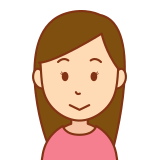
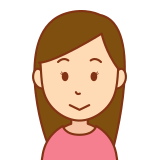
SBIネオモバイル証券の口座を開設しようかな
そんな場合は、下記の手順で口座開設ができます。
メールアドレスを登録する
1.トップページで「口座開設はこちら」を押して、メールアドレス登録画面を表示します。
2.チェック項目を確認して、問題なければすべてにチェックを入れます。
「確認画面」へボタンを押します。
3.「上記の内容で登録する」ボタンを押します。
4.入力したメールアドレス宛にメールが届きますので、メールに記載されているURLから口座開設申込の情報登録に進みます。
口座開設申込の情報を登録する
1.口座開設申し込みの基本情報を入力します。(氏名、住所など)
2.厳選徴収区分を選択します。
- ネオモバにまかせる …特定口座(源泉徴収あり)
- 自分で確定申告する …特定口座(源泉徴収なし)
特にこだわりがなければ「ネオモバにまかせる」でいいと思います。
3.投資情報登録に回答します。(口座開設の動機などを聞かれます)
4.画面に表示される約款等を選択して、すべて確認します。
5.問題がなければ「私は、上記の約款・規定・同意事項等を確認・同意し、かつ、告知・申請のうえ、総合取引、各種サービスおよび口座開設を申し込みます」にチェックを入れて「確認画面へ」ボタンを押します。
6.入力した内容の確認画面が表示されるので、「この内容で登録する」ボタンを押します。
初期設定を行う
初期設定では下記の情報を入力します。
- 出金先口座
- 配当金の受け取り方法
- 勤務先情報
- 世帯主登録(世帯主と申込者の続柄を入力する)
- インサイダー情報
配当金の受け取り方法について
以下のどちらかから選びます。
- 株式数比例配分方式
- 配当金受領証方式
2.配当金受領証方式は郵便局などで配当金を受け取りに行く必要があるので、ちょっと面倒くさいかな~と思ったので。
それぞれ入力した情報を確認して、問題がなければ「この内容で登録する」を押します。
本人確認書類をアップロードする
メールで「口座開設お申し込み完了のお知らせ」が届きます。
そこでユーザーネームとログインパスワードが通知されます。
1.SBIネオモバイル証券にログインします。
2.「口座開設のお手続き状況」画面から、本人確認書類をアップロードする画面を表示します。
- オンラインで完結(メールで設定)を選択して顔写真を撮影する
- オンラインで完結(メールで設定)を選択して銀行で認証する
- 郵送で受取る(転送不要簡易書留)を選択して撮影する
- その他、またはマイナンバー記載の住民票を利用する
私は、「郵送で受取る」を選択しました。
また、マイナンバーカードを作っていなかったので通知カードと免許証で撮影しました。
本人確認書類と登録内容の確認が完了すると、
「【ネオモバ】本人確認書類審査完了のお知らせ/ハガキをお受取りください」メールが届きます。
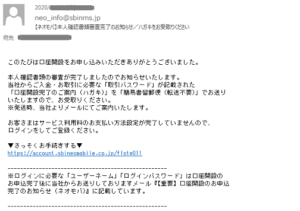
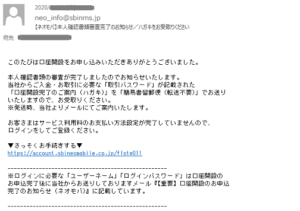
↑のメールの翌日に、
本人確認書類の審査が完了しましたので、お客さまに『口座開設完了のご案内』を
「簡易書留郵便(転送不要)」で発送いたしました
というメールが届きました。
はがきを待っている間が気になってしょうがなかったので、オンラインで完結でもよかったかな~と
今では思います。
取引パスワードを設定する・受け取る
私の場合ははがきで取引パスワードを入手しました。
サービス利用料のお支払方法設定を行う
SBIネオモバイル証券にログインし、「口座開設のお手続き状況」画面で
「サービス利用料のお支払方法設定」を選択します。
クレジットカードが必要です。
※取引パスワードが必要ですので、まだ入手していない場合は届くのを待ちましょう。
ログインパスワードを変更する
セキュリティ強化のため自分がわかる別のパスワードに変更しましょう。
これで口座の開設ができました。
あとは入金して取引してみよう
さあ、これで準備はできました。
次に証券口座に入金して実際に取引してみましょう!
実は私は入金するところでちょっとつまづいたので、株式売買までに2週間くらい空いてしまいました。
そのあたりはまた記事にしたいと思います。
コツコツ投資は楽しいです!
それでは!